Holen Sie sich einen Kindle Fire HD und Sie werden bald feststellen, dass dies nicht Android ist, wie wir es kennen. Amazon hat dem Betriebssystem bereits vom ersten Bildschirm an einen eigenen Stempel aufgedrückt - E-Books, Fotos, Musik, Videos und der Amazon-Store selbst erhalten die gleiche Bedeutung wie Ihre Apps. Das zentrale Karussell ist eine durcheinandergebrachte Sammlung von allem, was Sie kürzlich geöffnet haben, sei es die Facebook-App oder The Complete Works Of Shakespeare .

Wir werden herausfinden, wie man dieses Monster zähmen kann.
Es gibt begrenzte Möglichkeiten, dieses Karussell und die Favoritenleiste darunter anzupassen, um den Kindle Fire HD-Startbildschirm mit etwas Ordnung zu versehen. Wenn Sie Ihr Gerät nicht rooten möchten und wirklich mit Ihren Anpassungen ernsthaft werden möchten - mehr davon in der nächsten Woche -, sind nur geringfügige Anpassungen möglich, aber wir haben sie unten beschrieben.
Darüber hinaus wird beim Durchsuchen des Karussells eine Leiste mit der Bezeichnung "Von Kunden gekaufte Artikel" angezeigt. Diese Option kann nicht entfernt werden, es sei denn, Sie möchten Ihr Tablet immer im Querformatmodus verwenden (in diesem Fall ist es nicht sichtbar).
Das Karussell optimieren

Tippen und halten Sie, um einen Gegenstand vor dem Karussell zu verbergen oder vollständig zu entfernen.
Websites, Apps, E-Books, Videos und mehr werden zusammen im Karussell für einen einfachen Zugriff mit den neuesten Elementen auf der linken Seite angezeigt. Frisch installierte Apps oder heruntergeladene Inhalte sind mit einem praktischen "Neu" -Label versehen.
Durch Tippen auf ein Symbol im Karussell wird der Artikel gestartet. Tippen und halten Sie, um ein Popup-Menü mit weiteren Optionen aufzurufen. Von hier aus können Sie ein Symbol aus dem Karussell entfernen, es der Favoritenleiste hinzufügen (davon mehr im Moment) oder es vollständig vom Gerät entfernen (diese Option wird für Websites nicht angezeigt).
Es ist nicht möglich, ein Element dauerhaft zu deaktivieren, ohne es zu deinstallieren, und Sie können auch die Reihenfolge der Symbole nicht ändern, es sei denn, Sie werden einzeln gestartet, um sie wieder ganz nach links zu bringen.

Ist es eine App? Ein ebook Ein Flugzeug? Mit dem Karussell ist es schwer zu sagen.
Konfigurieren Sie die Favoritenleiste

Tippen und halten oder tippen und ziehen, um die Favoritenleiste anzupassen.
Auf die Favoritenleiste kann von den meisten Bildschirmen aus durch Tippen auf das Sternsymbol zugegriffen werden. Auf diese Weise können Sie leichter auf häufig verwendete Inhalte und Apps zugreifen. Tippen und halten Sie fast alles - eine App, eine Website, ein Hörbuch, einen Musiktitel -, und Sie werden die Option sehen, die Sie zu Ihren Favoriten hinzufügen können. Die Favoritenleiste wird erweitert, wenn Sie mehr und mehr Elemente hinzufügen. Sie können sie also als alternativer App-Starter verwenden, ähnlich wie bei der All Apps-Seite in der Standardversion von Android.

Sie können die Favoritenleiste als alternativen App-Starter verwenden.
Tippen und halten Sie ein Symbol in der Favoritenleiste, um die Verknüpfung zu entfernen (oder es vollständig zu deinstallieren). Tippen Sie auf und ziehen Sie, um die Verknüpfungen neu zu positionieren. Möglicherweise möchten Sie Ihre am häufigsten verwendeten Apps an die Spitze bringen. Entfernen Sie alle Verknüpfungen. Sie werden durch eine Meldung von Ihrem Kindle Fire HD ersetzt, die Sie auffordert, einige Apps und Inhalte hinzuzufügen.







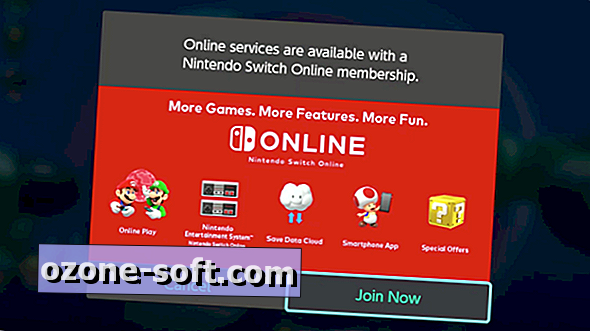





Lassen Sie Ihren Kommentar